Notikumu skatītājs operētājsistēmā Windows ir diezgan ērtsrīks. Tas reģistrē visu, kas notiek jūsu datorā. Gan sistēmas, gan lietotāja aktivitātes tiek ticami reģistrētas un apzīmogotas ar laiku. Ja jūsu sistēma darbojas, jūs, notikumu skatītājs, iespējams, varēsit palīdzēt jums atrast problēmu. Tomēr notikumu skatītājs nav problēmu novēršanas rīks. Tas ir žurnāls, ļoti noderīgs tajā. Varat to izmantot, lai sistēmā Windows reģistrētu starta un izslēgšanas laikus. Patiesībā tas tiek darīts pats par sevi. Viss, kas jums jādara, ir iegūt informāciju, lai tā būtu vieglāk uztverama.
Pasākumu ID
Starta un izslēgšanas notikumi tiek reģistrēti automātiski. Windows šiem notikumiem piešķir atsevišķus ID. Šie ID ir tas, ko mēs izmantojam, lai filtrētu attiecīgos notikumus.
Starta notikuma ID = 6005
Slēgt notikuma ID = 6006
Pielāgots skats
Kad esat zinājis notikumu ID, kas reģistrē startēšanu un izslēdzas operētājsistēmā Windows, varat izveidot pielāgotu skatu, lai tos filtrētu tikai. Atveriet notikumu skatītāju. Labajā pusē noklikšķiniet uz Izveidot pielāgotu skatu.

Logā Izveidot pielāgotu skatu atveriet nolaižamo izvēlni “Notikumu žurnāls”. Izvērsiet Windows žurnālus un atlasiet “Sistēma”.
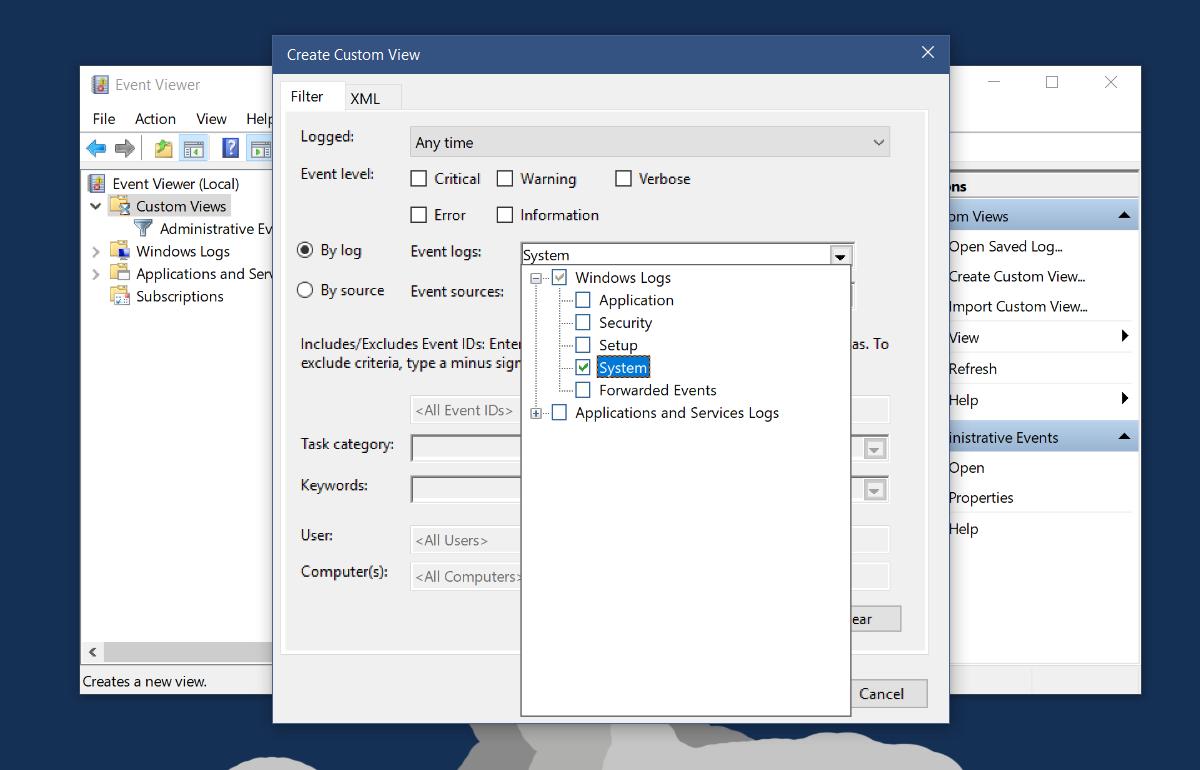
Tālāk noklikšķiniet lauka laukā, kas skan <AllPasākuma ID>. Ievadiet 6005 un 6006, atdalot tos ar komatiem. Tas nodrošinās starta un izslēgšanas laikus tajā pašā pielāgotajā skatā. Ja vēlaties tos turēt atsevišķi, izveidojiet katram filtru atšķirīgu.
Ja vēlaties, atstājiet lauku <Visi lietotāji> neskartuvisiem lietotājiem reģistrēt starta un izslēgšanas laikus. Ja vēlaties atlasīt noteiktu lietotāju, ievadiet viņa vārdu. Pēc tam dodiet savam skatam vārdu un īsu aprakstu. Tas ir viss, kas jums jādara. Jūs saņemsit pilnu sarakstu ar katru reizi, kad jūsu sistēma tika palaista un izslēgta. Sleja Event ID palīdzēs jums identificēt šos notikumus.
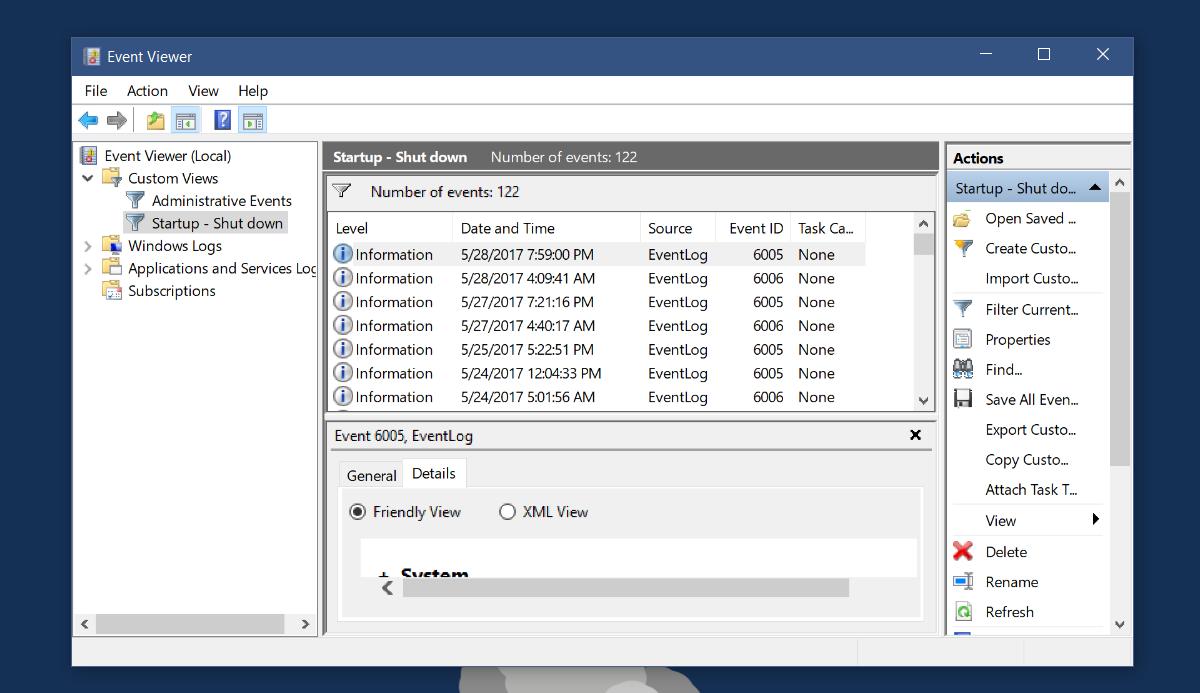
Eksportēt uz XML un CSV
Pasākumu skatītājs visprecīzāk netiek parādītsdraudzīgs skats uz notikumiem. Varat eksportēt šo žurnālu uz XML vai CSV failu. Vispirms to mazliet sakopiet, lai jums būtu tikai būtiska informācija. Labajā pusē noklikšķiniet uz “Skatīt” un apakšizvēlnē atlasiet “Pievienot / noņemt kolonnas”.
Izvēlieties tos, kurus vēlaties noņemt, vai pievienojiet tos, kas varētu būt noderīgi, piem. kolonna Lietotājs. Pirms tās eksportēšanas pārliecinieties, ka jums ir visa nepieciešamā informācija.
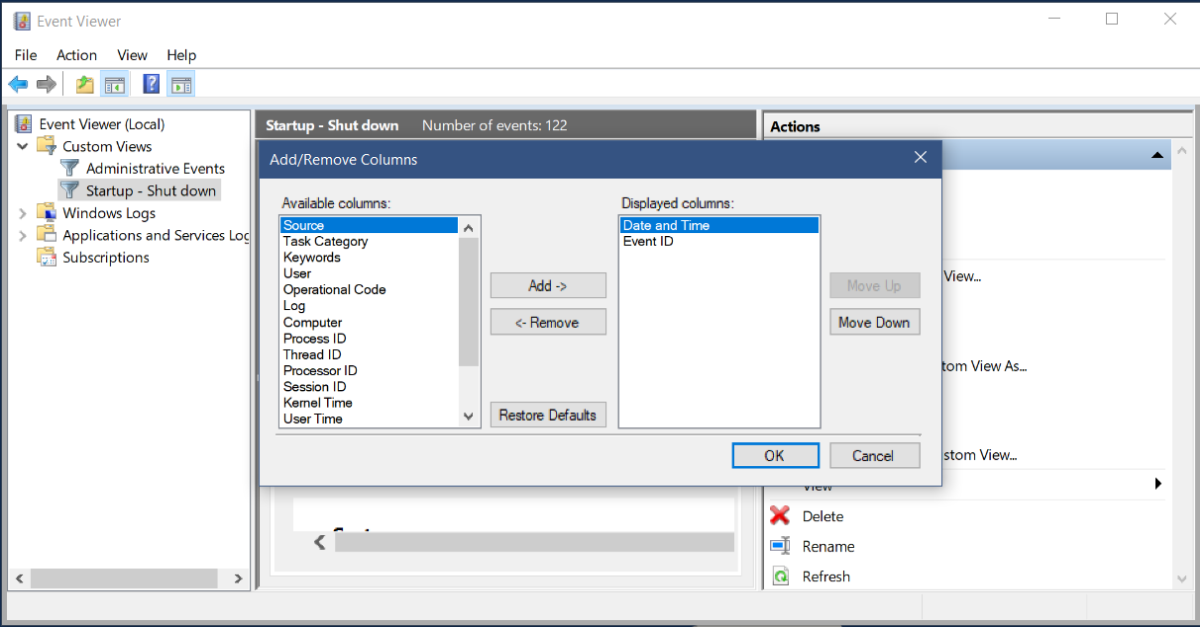
Eksportēt uz XML ir viegli. Labajā pusē noklikšķiniet uz opcijas Eksportēt pielāgoto skatu, piešķiriet failam nosaukumu, un žurnāls tiks saglabāts kā XML fails.
Eksportēšana uz CSV ir nedaudz sarežģītauz šo. Labajā pusē noklikšķiniet uz “Saglabāt visus pasākumus pielāgotajā skatā kā”. Atvērtajā saglabāšanas logā nolaidiet nolaižamo izvēlni Saglabāt kā tipu un atlasiet CSV. Piešķiriet failam nosaukumu, un tas žurnālu saglabās kā CSV failu. CSV failu var apskatīt Google izklājlapās vai MS Excel.
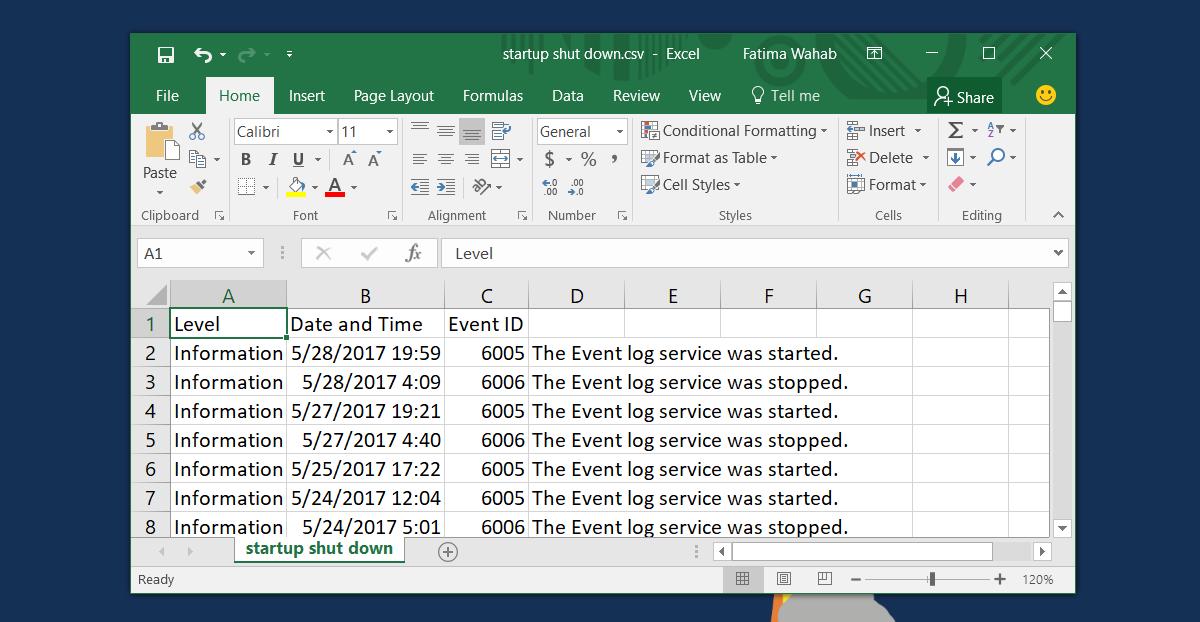
MS Excel un google Sheets ir lieliski rīki datu šķirošanai. Jūs labāk izprotat laiku, pat izveidojot detalizētu laika uzskaites lapu ar vienu no abām lietotnēm.













Komentāri